In Mango zugewiesene Aufgaben verbessern die Arbeitsorganisation und die Zusammenarbeit im Team und ermöglichen Ihnen die effektive Verfolgung aller kundenbezogenen Aktivitäten. Außerdem wird das Vergessen wichtiger Schritte im Prozess (z. B. Kontaktaufnahme mit dem Kunden, Nachverfolgung des Angebots usw.) minimiert.
Nachfolgend finden Sie ein Beispiel dafür, wie wir mit Aufgaben arbeiten können – was wir verfolgen können, wie wir sie auswählen können usw.
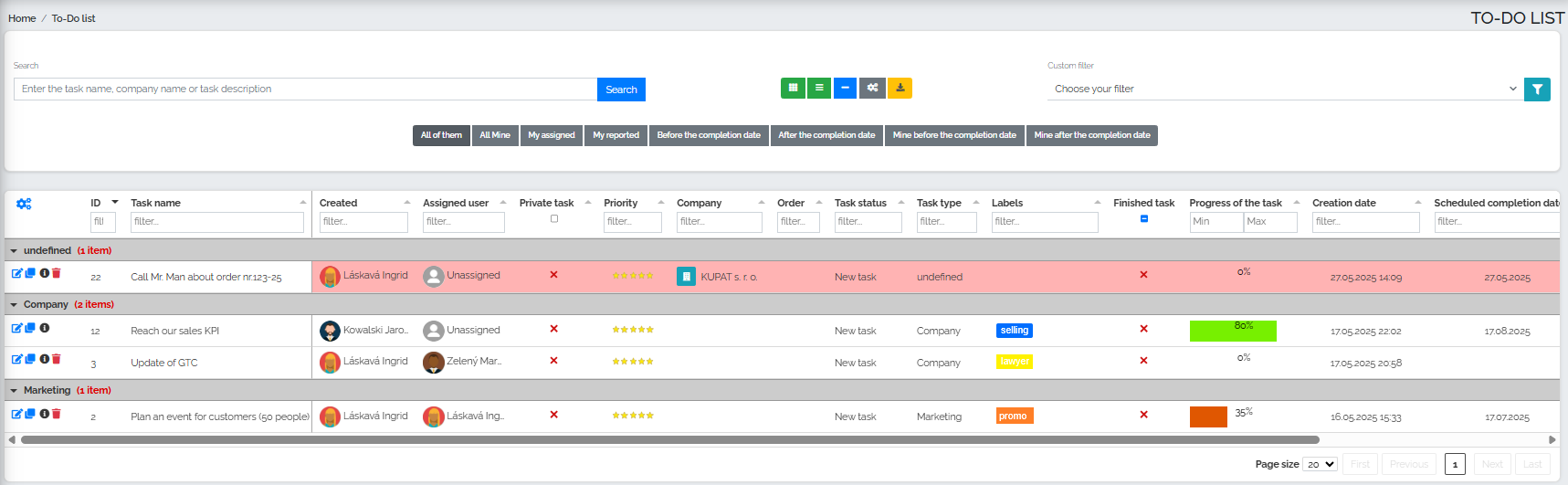
Zunächst fällt auf, dass diese Aufgaben in drei Gruppen unterteilt sind: Undefiniert (Aufgabe mit ID 22), Unternehmen (Aufgaben-ID 12,3) und Marketing (ID2). Wenn wir einer bestimmten Aufgabe einen Aufgabentyp zuordnen möchten, müssen wir in die Spalte „Aufgabentyp“ gehen und über die Plus-Schaltfläche einen neuen Aufgabentyp erstellen:
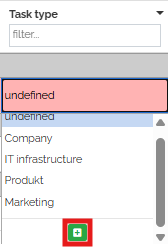
Anschließend erscheint ein neues Fenster, in dem wir einen Namen und eine Farbe vergeben können:
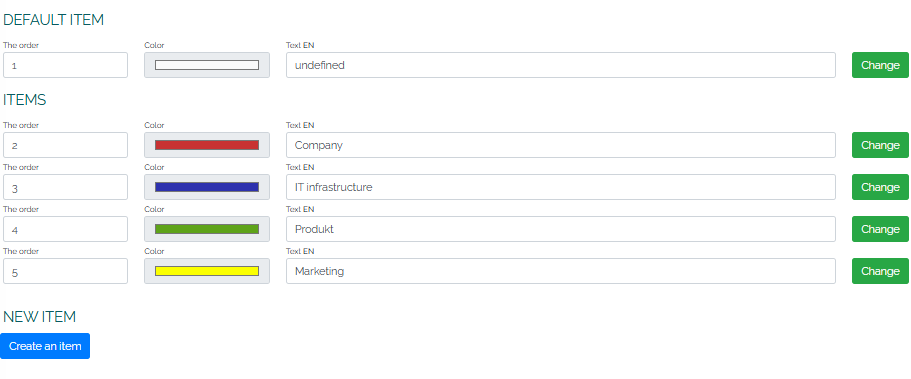
Auf ähnliche Weise erstellen wir Beschriftungen in der Spalte „Tags“, wie für Aufgaben mit den IDs 12, 3 und 2 zu sehen ist. Klicken Sie auch hier einfach auf die Plus-Schaltfläche, um eine Farbe auszuwählen und einen Beschriftungsnamen einzugeben.
In der nächsten Spalte mit der Überschrift „Abgeschlossene Aufgabe“ können wir auf die Aufgabe klicken, wenn sie abgeschlossen wurde. Wie Sie sehen, ist der Standardwert ein rotes Kreuz. Durch einen Doppelklick direkt auf das Kreuz wird das Symbol in eine grüne Flagge geändert und der Wert wird gespeichert.
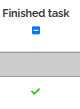
Bei einer Aufgabe, die mehrere Lösungsschritte erfordert, können wir deren Fortschritt schrittweise in der Spalte „Aufgabenfortschritt“ erfassen. Dort können wir entweder mit dem Pfeil einen Zahlenwert festlegen oder ihn direkt über die Tastatur eingeben:
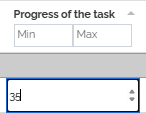
Wenn die Frist näher rückt, kann sich der Ton der Aufgabe ändern. Mango ändert die Farbe der Aufgabe 5 Tage vor dem geplanten Fertigstellungstermin automatisch auf Blau und versendet außerdem automatische E-Mail-Benachrichtigungen über die nahende Frist. Am Tag der Aufgabenerledigung und nach Ablauf der Frist zur Erledigung der Aufgabe – bis sich der Aufgabenstatus auf „erledigt“ ändert – leuchtet die Aufgabe mit der ID 22 rot, wie wir im Bild oben sehen können. Außerdem erhält der Benutzer jeden Tag nach Ablauf der Frist eine automatische Benachrichtigung über die nicht erledigte Aufgabe. Die E-Mail-Benachrichtigung gilt nicht nur für den Aufgabeneinreicher, sondern auch für den Benutzer, dem die Aufgabe zugewiesen wurde. Sie müssen sich also keine Sorgen machen, dass die Aufgabe unbemerkt bleibt.
Einen sehr schnellen Überblick über die eigenen Aufgaben und Projekte erhalten wir durch einen Klick auf den blauen Plus-Button:

Im Anschluss wird uns eine Aufgabenübersicht angezeigt – die Gesamtzahl der Aufgaben, wie viele davon meine Aufgaben sind, wie viele Aufgaben vor und nach dem Fertigstellungstermin liegen.
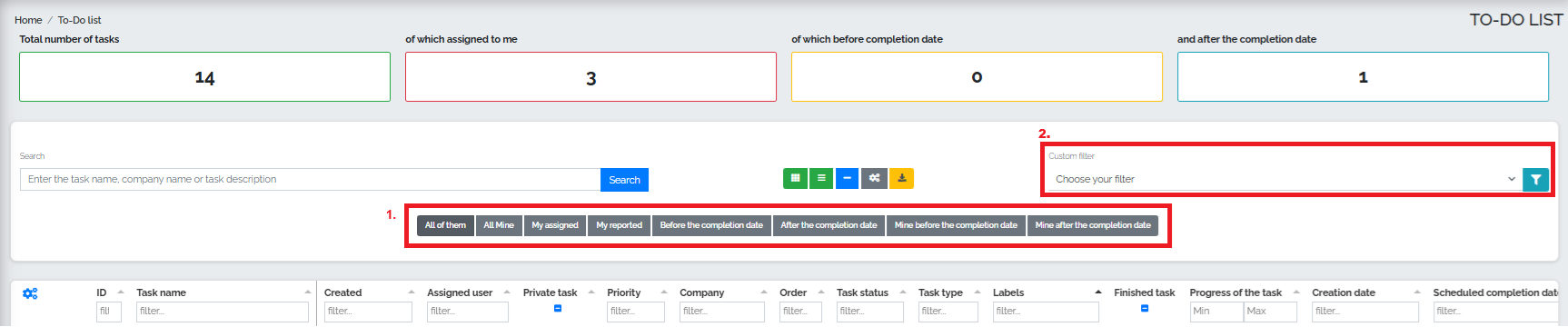
Im Bereich „Aufgaben“ können wir zudem Aufgaben auswählen und filtern. So erhalten Manager einen Überblick darüber, wer für einzelne Projekte und Aufgaben verantwortlich ist, in welchem Stadium sie sich befinden und ob sie innerhalb der gesetzten Fristen abgeschlossen werden.
Das Bild oben zeigt ein Schnellfilterfeld (Nr. 1), das es dem Benutzer ermöglicht, bestimmte Aufgabengruppen anzuzeigen, ohne eigene Filter festlegen zu müssen. Im Schnellzugriff haben wir die Möglichkeit, Aufgaben einzeln anzuzeigen: Alle, Alle meine, Meine zugewiesenen, Meine gemeldeten, Vor Fälligkeitsdatum, Nach Fälligkeitsdatum, Meine vor Fälligkeitsdatum, Meine nach Fälligkeitsdatum.
Eine weitere Möglichkeit besteht darin, einen benutzerdefinierten Filter (Nr. 2) zu verwenden, der es uns ermöglicht, Aufgaben nach verschiedenen Bedingungen zu filtern:
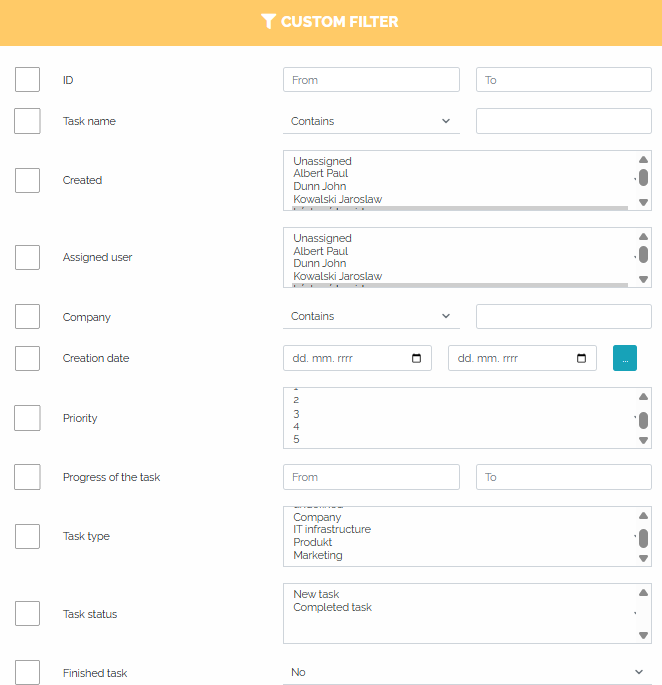
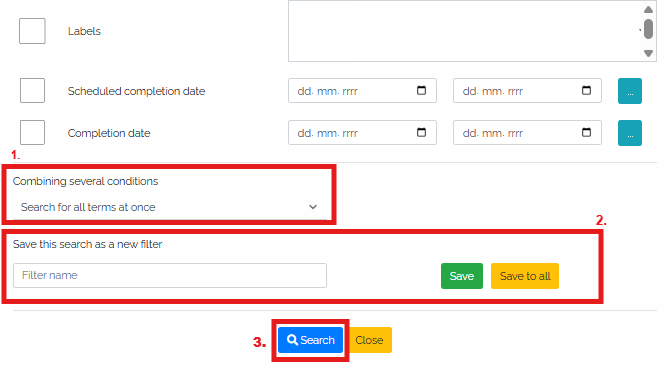
Im Feld Nr. 1 können wir wählen, ob wir mehrere Bedingungen kombinieren möchten, also ob wir nach allen Bedingungen gleichzeitig oder einzeln suchen möchten. Gleichzeitig bedeutet, dass wenn wir auf mehrere Parameter klicken, nach denen wir filtern möchten, das System diese Bedingungen gleichzeitig berücksichtigt. Bei einer separaten Suche sucht das System separat nach diesen Bedingungen.
Nach dem Anklicken aller relevanten Felder hat der Nutzer die Wahl, ob er automatisch nach Aufgaben nach den angegebenen Kriterien suchen lassen möchte – dann drückt er den blauen Suchbutton ( Nr. 3). Möchte er seinen Filter jedoch vorher speichern, drückt er den grünen Speichern- Button oder den gelben „Für alle speichern“ -Button (Nr. 2). Nach dem Speichern des Filters müssen Sie die blaue Suchtaste (Nr. 3) drücken, um die Filterergebnisse anzuzeigen.